Garmin 72MarinePack- инструкции и руководства
Garmin 72MarinePack- инструкции пользователя по применению, эксплуатации и установке на русском языке читайте онлайн в формате pdf
Инструкции:
Инструкция по эксплуатации Garmin 72MarinePack


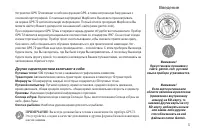
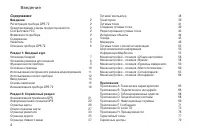
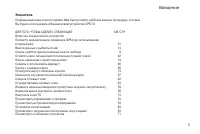












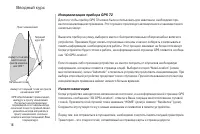
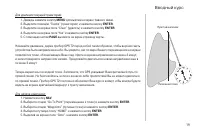


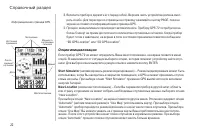
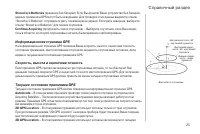


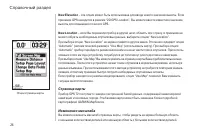
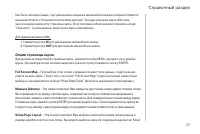
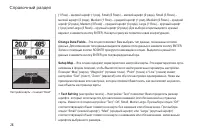
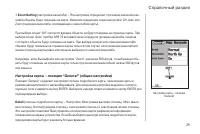

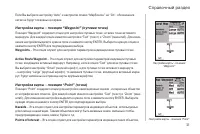
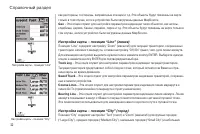
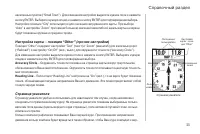
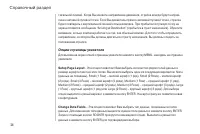
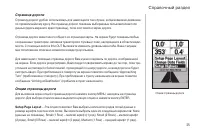
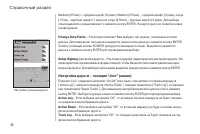
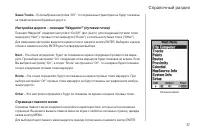

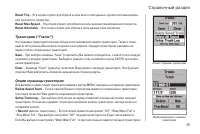

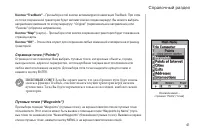
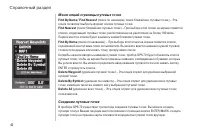
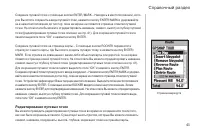
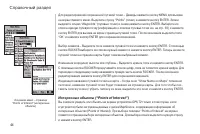
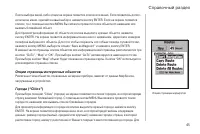
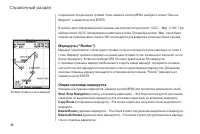
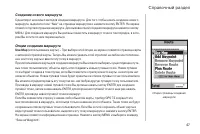
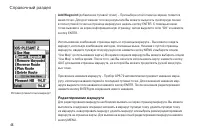
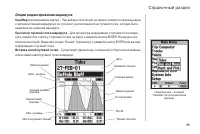

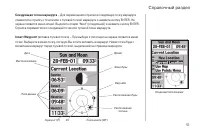
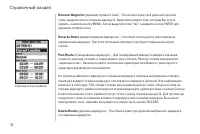
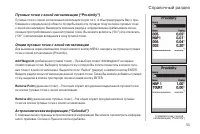




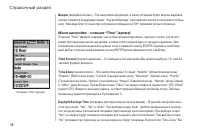
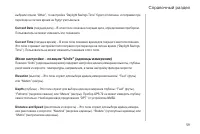
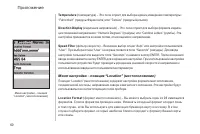


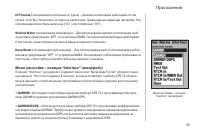

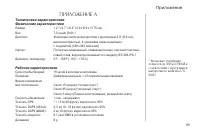

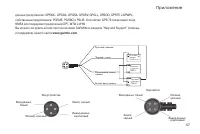

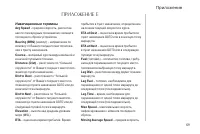
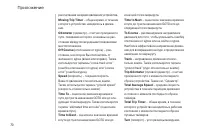

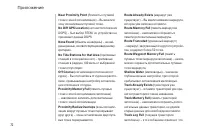


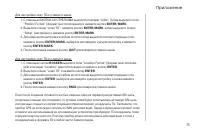

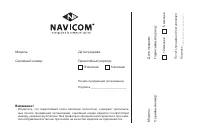

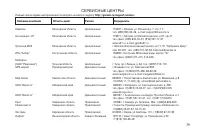
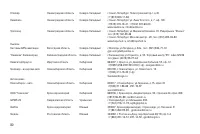
Краткое содержание
2 ВВЕДЕНИЕ Регистрация прибора GPS72 Зарегистрируйтесь, не откладывая, в режиме on-line, чтобы мы могли оказать Вам лучшую техническую поддержку! Причины, по которым Вы должны зарегистрировать устройство GARMIN GPS 72:• Для получения информации об усовершенствованиях Вашего прибора• Для получения ин...
Внимание! При установке прошивки с сайта garmin.com русский язык в приборе утрачивается. Внимание! Если карта региона или области записана и разлочена (привязана к внутреннему номеру) на SD-карту, то никакие другие карты на эту SD-карту добавлять нельзя или каким-либо другим способом менять на ней ф...
4 Содержание Введение 2 Регистрация прибора GPS 72 2 Предупреждения и меры предосторожности 2 Соответствие FCC 2 Возможности прибора 2 Содержание 4 Указатель 5 Описание прибора GPS 72 6 Раздел 1: Вводный курс Установка батарей 7 Установка ремешка для ношения 8 Функции кнопок прибора 9 Основные стран...
5 Указатель Приведенный ниже список поможет Вам быстро найти наиболее важные процедуры, которые Вы будете использовать в Вашем новом устройстве GPS 72. ДЛЯ ТОГО, ЧТОБЫ СДЕЛАТЬ СЛЕДУЮЩЕЕ: СМ. СТР. Включить или выключить устройство Провести инициализацию приемника GPS (при использованиив первый раз) 2...
6 Внутренняя антенна Дисплей с 4-уровневой серой индикацией, с подсветкой, 180 х 240 Кнопки Коннектор для подключения внешней антенны Отделение для батарей Порт для ввода внешних данных/ подключения дополнительного питания Введение Описание прибора GPS 72
Ple ase dis po se of us ed ba tte rie s p ro pe rly ! Ple ase dis po se of us ed ba tte rie s p ro pe rly ! 7 ВВОДНЫЙ КУРС Установка батарей Для того чтобы установить батареи: 1. Снимите крышку отделения для батарей. Для этого поверните D-образное кольцо на 1/4 оборота против часовой стрелки и потян...
8 Установка ремешка для ношения прибора Для того, чтобы установить ремешок: 1. Проденьте петлю ремешка сквозь прорезь, располо-женную на нижней стороне прибора GPSMAP 72. 2. Пропустите ремешок через петлю и крепко затяните. Вводный курс
9 Функции кнопок IN – кнопка IN служит для настройки масштаба, чтобы Вы могли видеть меньшую область карты с большим числом деталей. (Увеличение масштаба). OUT – кнопка OUT служит для настройки масштаба карты, чтобы Вы могли видеть большую область с меньшим количеством деталей. (Уменьшение масштаба)...
10 Информационная страницаGPS Страница карты Страница указателя Страница дороги Страница активного маршрута Основные страницы Это упражнение поможет Вам получить знания и навыки, необходимые для уверенной работы со страницами и меню Вашего прибора GPS 72.В данном руководстве пользователя мы часто бу...
11 Использование встроенного режима моделирования Для изучения основных функций прибора GPS 72 давайте переведем устройство в режим моделирования. Этот режим очень удобен для обучения работе с устройством в закрытом помещении, где прием спутниковых сигналов невозможен. Когда прибор GPS 72 находится ...
12 Использование кнопок прибора Кнопки прибора служат для общения пользователя с устройством GPS 72. Давайте узнаем, для чего используются некоторые из кнопок прибора.Вызвав на экране информационную страницу GPS, нажмите несколько раз кнопку PAGE. Обратите внимание на то, что при каждом нажатии кноп...
13 Поле символа Поле названия Страница отметки путевой точки Ввод данных При работе с устройством Вам часто понадобится вводить данные. В качестве примера давайте присвоим название путевой точке. Для перемещения по позициям меню и ввода данных используется кнопка ROCKER. Давайте выполним сразу неско...
15 Курсор-стрелка Азимут и расстояние от курсора-стрелки до текущего местоположения GPS Ниже мы приводим несколько полезных советов: 1. Если во время прокручивания списка букв и цифр Вы будете удерживать кнопку ROCKER в нажатом положении, список будет прокручиваться быстрее. 2. Вы можете прокручиват...
16 Выбор путевой точки для навигации Чтобы отметить путевую точку с помощью стрелки карты: 1. Поместите стрелку в точке на карте, расположенной на расстоянии около одной мили от Вашего текущего местоположения (не на дороге или каком-либо картографическом объекте). Нажмите кнопку ENTER . Устройство з...
17 Отключение режима моделирования удерживать ее в нажатом положении, скорость будет продолжать расти с шагом 10 миль в час. Для нашей цели подойдет значение скорости 10 миль в час.На странице указателя изображен указатель (стрелка) и кольцо компаса. Указатель всегда направлен к Вашему пункту назнач...
18 Текущий курс 45 о Азимут от началь- ной точки до пункта назначе- ния 000 о . Азимут от текущей точки до пункта назначения 340 о GPS обеспечивает прямолиней- ный курс к пункту назначения. Поскольку не всегда можно перемещаться от начальной до конечной точки по прямой линии, указатель всегда направ...
19 Пункт назначения Начальная точка Для удаления текущей траектории: 1. Дважды нажмите кнопку MENU для вызова на экран главного меню. 2. Выделите позицию “Tracks” (траектории) и нажмите кнопку ENTER . 3. Выделите на экране поле “Clear” (удалить) и нажмите кнопку ENTER . 4. Выделите на экране поле “Y...
20 Готовность к навигации Инициализация приемника GPS GPS обеспечивает прямолинейный курс к пункту назначения. Поскольку не всегда возможно двигаться по прямой линии от начальной точки до пункта назначения, указатель во время дви-жения будет всегда направлен к пункту назначения, а кольцо компаса буд...
21 Опции инициализации Справочный раздел СПРАВОЧНЫЙ РАЗДЕЛ В «Справочном разделе» данного руководства пользователя подробно описаны основные стра-ницы и их опции. В разделе «Вводный курс» мы рассказали Вам о перемещении по основным страницам и меню опций. В этом разделе содержатся указания по выбору...
22 Информационная страница GPS Мощность спутниковых сигналов Местоположение Время Дата Состояние приемника Распо- ложение спутников Поля данных Справочный раздел 2. Включите прибор и держите его перед собой. Верхняя часть устройства должна смот- реть в небо. Для перехода со страницы на страницу нажи...
23 Вид неба со спутниками Центральная точка - 90 о над линией горизонта Внутренняя окруж- ность - 45 о над линией горизонта Внешняя окруж- ность - линия горизонта Stored w/o Batteries (хранение без батарей) Если Вы хранили Ваше устройство без батарей, данные приемника GPS могут быть неверными. Для п...
24 Опции страницы спутников спутников. Устройство выдает данные Вашего текущего местоположения и высоты. Буква “D”, показанная в индикаторе мощности сигнала спутника или над этим индикатором, означает, что для сигнала данного спутника применяется дифференциальная коррекция. 2D Differential Location ...
25 Шкала масштаба Выбираемые пользователем поля данных Справочный раздел ветствующего спутника и в настоящий момент занимается сохранением орбитальных данных, содержащихся в сигнале GPS. Если индикатор стал черным, то приемник GPS использует сигнал от соответствующего спутника для навигации. Буква “...
26 Опции страницы карты New Elevation – эта опция может быть использована для ввода нового значения высоты. Если приемник GPS находится в режиме “2D GPS Location”, Вы можете ввести известное значение высоты для повышения точности GPS. New Location – если Вы перевезли прибор в другой штат, область ил...
27 Как было написано выше, при уменьшении значения масштабной шкалы на экране появится меньшая область с большим количеством деталей. Текущее значение масштаба пока-зано в нижнем левом углу страницы карты. Если под масштабной шкалой появилось слово “Overzoom”, то дальнейшее укрупнение карты невозмож...
28 (1 Row) – мелкий шрифт (1 ряд), Small (2 Rows) – мелкий шрифт (2 ряда), Small (3 Rows) – мелкий шрифт (3 ряда), Medium (1 Row) – средний шрифт (1 ряд), Medium (2 Rows) – средний шрифт (2 ряда), Medium (3 Rows) – средний шрифт (3 ряда), Large (1 Row) – крупный шрифт (1 ряд) или Large (2 Rows) – кр...
29 • Zoom Setting (настройка масштаба) – Эта настройка определяет, при каком значении мас- штаба объекты будут показаны на карте. Имеются следующие опции настройки: Off, Auto или Zoom (значение масштаба, совпадающее с масштабом карты). При выборе опции “Off” соответствующие объекты не будут показаны...
30 Orientation (ориентация карты) – Настройки: North Up (по северу), Track Up (по направлению движения) и Course Up (по курсу). При выборе настройки “North Up” верхняя часть экрана всегда будет ориентирована по северу. При выборе настройки “Track Up” текущее направле-ние Вашего движения всегда будет...
31 Если Вы выбрали настройку “Auto” и настроили опцию “MapSource” на “On”, обозначения сетки не будут показаны на экране. Настройка карты – позиция “Waypoint” (путевая точка) Позиция “Waypoint” содержит опции для настройки путевых точек, а также точек активного маршрута. Для каждой опции имеются нас...
32 как рестораны, гостиницы, заправочные станции и т.д. Эти объекты будут показаны на карте только в том случае, если в устройство были загружены данные MapSource. Geo – Эта опция служит для настройки параметров индикации таких объектов, как школы, кладбища, церкви, башни, ледники, парки и т.д. Эти ...
33 населенных пунктов (“Small Town”). Для изменения настройки выделите нужное поле и нажмите кнопку ENTER. Выберите нужную опцию и нажмите кнопку ENTER для подтверждения выбора.Настройки позиции “City” используются для снижения загруженности карты. При выборе “Auto” в настройке “Zoom” при самом боль...
34 тикальной линией. Когда Вы меняете направление движения, стрелка всегда будет направ-лена к активной путевой точке. Если Вы движетесь прямо к активной путевой точке, стрелка будет совпадать с вертикальной линией кольца компаса. При прибытии в путевую точку на экране появится сообщение “Arriving a...
36 Medium (2 Rows) – средний шрифт (2 ряда), Medium (3 Rows) – средний шрифт (3 ряда), Large (1 Row) – крупный шрифт (1 ряд) или Large (2 Rows) – крупный шрифт (2 ряда). Для выбора опции выделите нужный вариант и нажмите кнопку ENTER. На карте сразу же появится новая конфигурация. Change Data Fields...
37 Saves Tracks – Если выбрана настройка “Off”, то сохраненные траектории не будут показаны на графическом изображении дороги. Настройка дороги – позиция “Waypoint” (путевая точка) Позиция “Waypoint” содержит настройки “On/Off” (вкл./выкл.) для следующей путевой точки маршрута (“Next”), путевых точе...
38 Путевой компьютер (“Trip Computer”) Позиция “Trip Computer” (путевой компьютер) содержит восемь полей данных: путевой одометр, время остановок, средняя скорость движения, время движения, общая средняя скорость, общее время, максимальная скорость и одометр. Trip Odom – В поле путевого одометра пок...
39 Reset Trip – Эта опция служит для сброса в ноль всех полей данных, кроме поля максималь- ной скорости и одометра. Reset Max Speed – Эта опция служит для сброса в ноль значения максимальной скорости. Reset Odometer – Эта опция служит для сброса в ноль данных поля одометра. Траектории (“Tracks”) На...
40 самые старые точки траектории будут удалены, и на их место запишутся новые точки. Если Вы выберете настройку “Stop When Full”, то при заполнении памяти текущей траектории запись траектории остановится. • Record Method (метод записи) – В этой опции имеются настройки “Auto” (автоматическая запись),...
41 Кнопка “TracBack” – При выборе этой кнопки активизируется навигация TracBack. При этом из точек сохраненной траектории будет автоматически создан маршрут. Вы можете выбрать направление движения по этому маршруту: “Original” (первоначальное направление) или “Reverse” (обратное направление). Кнопка...
42 Меню опций страницы путевых точек Find By Name/ Find Nearest (поиск по названию/ поиск ближайших путевых точек) – Эта опция позволяет выбрать формат списка путевых точек. Find Nearest (поиск ближайших путевых точек) – При выборе этой опции на экране появится список, содержащий путевые точки, расп...
43 Создание путевой точки с помощью кнопки ENTER/MARK – Находясь в местоположении, кото-рое Вы хотите сохранить в виде путевой точки, нажмите кнопку ENTER/MARK и удерживайте ее в нажатом положении до тех пор, пока на экране не появится страница отметки путевой точки. На этом этапе Вы можете отредакт...
44 Для редактирования сохраненной путевой точки – Дважды нажмите кнопку MENU для вызова на экран главного меню. Выделите строку “Points” (точки) и нажмите кнопку ENTER. Затем выделите опцию “Waypoints” (путевые точки) и снова нажмите кнопку ENTER. Выберите из списка нужную путевую точку (информацию ...
45 После выбора какой-либо опции на экране появится список или меню. Если появилось допол-нительное меню, сделайте новый выбор и нажмите кнопку ENTER. Если на экране появился список, то с помощью кнопки MENU Вы сможете провести поиск объекта по названию или вызвать ближайший объект.Для просмотра инф...
46 сохранения города в виде путевой точки нажмите кнопку MENU, выберите опцию “Save as Waypoint” и нажмите кнопку ENTER. В нижней части информационной страницы располагаются три кнопки: “GoTo”, “Map” и “OK”. При выборе кнопки “GoTo” активизируется навигация к точке. При выборе кнопки “Map” город буд...
47 Создание нового маршрута Существует несколько методов создания маршрута. Для того чтобы начать создание нового маршрута, выделите поле “New” на странице маршрутов и нажмите кнопку ENTER. На экране появится пустая страница маршрута. Для вызова опций создания маршрута нажмите кнопку MENU. Для созда...
48 Add Waypoint (добавление путевой точки) – При выборе этой опции на экране появится меню точек. Для достижения того же результата Вы можете выделить пунктирную линию в поле путевой точки на странице маршрута и нажать кнопку ENTER. С помощью меню точек вызовите на экран информационную страницу, зат...
49 Опции редактирования маршрута Use Map (использование карты) – При выборе этой опции на экране появится страница карты с активной линией маршрута и со стрелкой, расположенной на путевой точке, которая была выделена на странице маршрута. Просмотр путевой точки маршрута – Для просмотра информации о ...
51 Следующая точка маршрута – Для перемещения стрелки в следующую точку маршрута совместите стрелку с точкой или с путевой точкой маршрута и нажмите кнопку ENTER. На экране появится меню опций. Выделите опцию “Next” (следующий) и нажмите кнопку ENTER. Стрелка переместится к следующей точке или путев...
52 Remove Waypoint (удаление путевой точки) – Эта опция служит для удаления путевой точки, выделенной на странице маршрута. Выделив путевую точку, которую Вы хотите удалить, нажмите кнопку MENU. Затем выделите поле “Yes” и нажмите кнопку ENTER для удаления путевой точки. Reverse Route (инвертировани...
53 Путевые точки с зоной сигнализации (“Proximity”) Путевые точки с зоной сигнализации используются для того, чтобы предупредить Вас о при-ближении к определенной области. Когда Вы заносите путевую точку в список путевых точек с зоной сигнализации, Вы вводите значение радиуса, определяющее срабатыва...
54 Tides (приливы) - показывает графическую схему с информацией приливных станций в течение 24 часов, начиная с момента полуночи (по местному времени станции). Вы можете получить эту информацию для любой даты и любой из 3000 приливных станций, располо-женных вдоль побережья США, Аляски, Гавайских ос...
55 ком показаны моменты времени и уровни воды при перегибах кривой прилива. Сначала данные записываются в верхнее левое поле, затем в нижнее левое, верхнее правое и нижнее правое. Sun and Moon (Солнце и Луна) – показывает следующие данные: время восхода и захода Солнца и Луны, фазу Луны и примерное ...
56 Системная информация (“System Info”) На странице системной информации показан номер версии программного обеспечения и идентификационный номер Вашего прибора. Меню настройки (“Setup”) Для простоты использования меню настройки организовано в виде позиций. Каждая позиция (общие настройки, время, еди...
58 Beeper (звуковой сигнал) – Эта настройка определяет, в каких ситуациях будет звучать звуковой сигнал. Имеются следующие опции: “Key and Message” (при нажатии кнопок и получении сообще-ния), “Message Only” (только при получении сообщения) и “Off” (звуковой сигнал отключен). Меню настройки – позици...
59 выбрали опцию “Other”, то настройка “Daylight Savings Time” будет отключена, и поправки при переходе на летнее время не будут учитываться. Current Date (текущая дата) – В этом поле показана текущая дата, определяемая прибором. Пользователь не может изменить эти показания. Current Time (текущее вр...
60 Temperature (температура) – Это поле служит для выбора единиц измерения температуры: “Fahrenheit” (градусы Фаренгейта) или “Celsius” (градусы Цельсия). Direction Display (индикация направления) – Это поле служит для выбора формата индика- ции показаний направления: “Numeric Degrees” (градусы) или...
61 Сетка пользователя “User UTM Grid” Опция “User UTM Grid” позволяет пользователю определить сетку для формата местоположе-ния. Для создания сетки пользователь должен знать ряд специальных параметров. Подроб-ную информацию о координатных сетках и геодезических системах Вы можете найти на сайте Наци...
62 Внимание : При выборе опции “User” Вы должны периодически обновлять значение магнитного склонения для Вашего текущего местоположения. В против- ном случае может возникнуть значительная разница между информацией на экране Вашего прибора и показаниями внешних источников данных, например, магнит- но...
63 Off Course (сигнализация отклонения от курса) – Данная сигнализация срабатывает в том случае, если Вы отклонились от курса на расстояние, превышающее заданную настройку. Эта сигнализация может быть включена (“On”) или отключена (“Off”). Shallow Water (сигнализация мелководья) – Для использования ...
64 • NMEA – Поддерживает вывод данных в формате NMEA. Также позволяет прибору GPS 72 принимать данные NMEA от другого устройства NMEA, например, эхолота. В поле “Baud” (боды) показана скорость обмена данными в битах в секунду. • Text Out (вывод текста) – Позволяет прибору GPS 72 выводить простые тек...
65 ПРИЛОЖЕНИЕ А Технические характеристикиФизические характеристики Размер: 1.2” х 2.7” х 6.2” (3.0 х 6.9 х 15.75 см) Вес: 7.5 унций (210 г) Дисплей: Жидкокристаллический дисплей с диагональю 2.9” (6.0 см), высококонтрастный, 4-уровневая серая индикация, с подсветкой (180 х 240 пикселей) Корпус: Пол...
66 Приложение Характеристики питания Батареи: Две батареи типа АА 1.5 В1 Источник питания: 8 – 35 В пост. тока Предохранитель: AGC/3AG – 2.0 А 1 Диапазон температур для устройства GPS 72 может превышать допустимый температурный диапазон использования некоторых батарей. Алкалиновые батареи могут разр...
68 ПРИЛОЖЕНИЕ С Таблица временных сдвигов В нижеприведенной таблице содержатся приблизительные значения временных сдвигов UTC для различных часовых поясов. Более подробную информацию Вы можете найти в местных таблицах. Если Вы находитесь в зонах, использующих летнее время, добавьте к значению сдвига...
69 ПРИЛОЖЕНИЕ Е Приложение Навигационные термины Avg Speed - средняя скорость, рассчитан- ная по посекундным показаниям с момента последнего сброса устройства. Bearing (BRG) (азимут) - направление по компасу от Вашего текущего местоположе-ния к пункту назначения. Course – желаемый курс между начальн...
71 мутом к пункту назначения и текущим курсом. “L” означает, что Вы должны повернуть влево, а “R” - что Вы должны повернуть вправо. Градусы обозначают угол, на который Вы отклонились от курса. VMG - полезная скорость. Представляет собой скорость, с которой Вы приближаетесь к пункту назначения по жел...
73 память текущей траектории заполнена и запись траектории остановлена. Для записи дополнительных точек траектории Вам необходимо удалить текущую траек-торию и включить запись траектории. Это сообщение может появиться только в том случае, если Вы выбрали опцию “Stop When Full”. Track Truncated (урез...
76 ПРИЛОЖЕНИЕ Н Принадлежности Стандартные принадлежностиРуководство пользователяКраткая инструкцияРемешок для ношения устройства Обеспечивает удобство при ношении прибора GPS 72 Дополнительные принадлежности Скоба для установки прибора в автомобилеВ данный комплект входит основание для монтажа приб...
Приложение Модель: Дата продажи: Серийный номер: Гарантийный период: Печать продающей организации Подпись ______________________ Внимание! • Убедитесь, что гарантийный талон заполнен полностью, содержит оригиналь- ные печати продающей организации, серийный номер изделия соответствует номеру, указанн...
Если в течение гарантийного периода в изделии появляется дефект по причине его несовершенной конс-трукции, недостаточной квалификации изготовления или некачественных материалов, мы гарантируем выполнение бесплатного гарантийного ремонта (замены) дефектного изделия (части или частей дефектного издели...
79 Полный список сервис-центров можно посмотреть на сайте по адресу: http://garmin.ru/support/service / Название компании Область,край Регион Координаты Навиком Московская область Центральный 115407, г. Москва, ул. Речников д. 7, стр. 17, тел: (495) 933-00-46. e-mail: [email protected] Ассоциация - ...
Garmin Инструкции
-
 Garmin 276C
Инструкция по эксплуатации
Garmin 276C
Инструкция по эксплуатации
-
 Garmin 60MP
Инструкция по эксплуатации
Garmin 60MP
Инструкция по эксплуатации
-
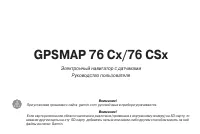 Garmin 76CSx
Инструкция по эксплуатации
Garmin 76CSx
Инструкция по эксплуатации
-
 Garmin Aera 560 Automotive
Инструкция по эксплуатации
Garmin Aera 560 Automotive
Инструкция по эксплуатации
-
 Garmin Aera 560 Pilots
Инструкция по эксплуатации
Garmin Aera 560 Pilots
Инструкция по эксплуатации
-
 Garmin BarkLimiter
Инструкция по эксплуатации
Garmin BarkLimiter
Инструкция по эксплуатации
-
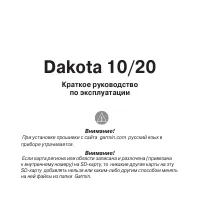 Garmin Dakota 20
Инструкция по эксплуатации
Garmin Dakota 20
Инструкция по эксплуатации
-
 Garmin Delta
Инструкция по эксплуатации
Garmin Delta
Инструкция по эксплуатации
-
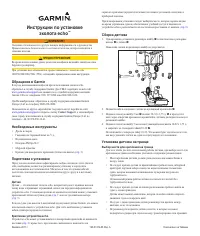 Garmin echo
Инструкция по эксплуатации
Garmin echo
Инструкция по эксплуатации
-
 Garmin Edge 1000
Инструкция по эксплуатации
Garmin Edge 1000
Инструкция по эксплуатации
-
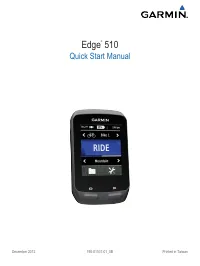 Garmin Edge 510
Инструкция по эксплуатации
Garmin Edge 510
Инструкция по эксплуатации
-
 Garmin eTrex HC
Инструкция по эксплуатации
Garmin eTrex HC
Инструкция по эксплуатации
-
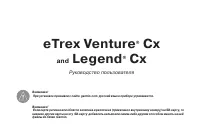 Garmin eTrex Legend Cx
Инструкция по эксплуатации
Garmin eTrex Legend Cx
Инструкция по эксплуатации
-
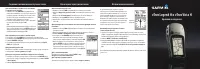 Garmin eTrex Legend H
Инструкция по эксплуатации
Garmin eTrex Legend H
Инструкция по эксплуатации
-
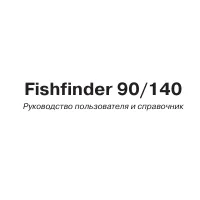 Garmin Fishfinder 140
Инструкция по эксплуатации
Garmin Fishfinder 140
Инструкция по эксплуатации
-
 Garmin Fishfinder 160C
Инструкция по эксплуатации
Garmin Fishfinder 160C
Инструкция по эксплуатации
-
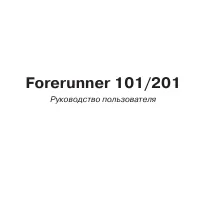 Garmin Fishfinder 201
Инструкция по эксплуатации
Garmin Fishfinder 201
Инструкция по эксплуатации
-
 Garmin Fishfinder 300
Инструкция по эксплуатации
Garmin Fishfinder 300
Инструкция по эксплуатации
-
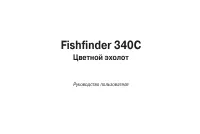 Garmin Fishfinder 340C
Инструкция по эксплуатации
Garmin Fishfinder 340C
Инструкция по эксплуатации
-
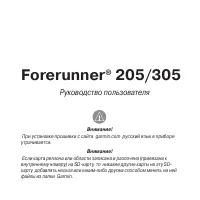 Garmin Forerunner 305
Инструкция по эксплуатации
Garmin Forerunner 305
Инструкция по эксплуатации